지도 스타일은 지도 지형지물을 시각적으로 맞춤설정한 것으로, 지도 ID와 연결됩니다. 그런 다음 애플리케이션 코드에서 지도 ID를 참조하여 맞춤설정된 지도를 표시합니다.
지도 ID를 만들기 전에 지도 스타일을 만들 수 있습니다. 그러나 스타일을 사용하려면 스타일을 지도 ID와 연결해야 합니다. 지도 스타일을 사용하려면 다음 단계를 모두 수행해야 합니다.
지도 ID를 만듭니다. 자세한 내용은 지도 ID 만들기를 참고하세요.
지도 스타일을 지도 ID와 연결합니다. 자세한 내용은 지도 ID를 지도 스타일에 연결을 참고하세요.
앱에 지도 ID를 추가하여 스타일을 표시합니다. 자세한 내용은 앱에 지도 ID 추가하기를 참고하세요.
이 문서에서는 지도 스타일을 만들고, 수정하고, 게시하는 방법과 지도 ID에 연결하는 방법을 설명합니다.
지도 스타일 만들기
다음 방법 중 하나를 사용하여 지도 스타일을 만듭니다.
기본 Google 지도 스타일을 사용하여 새로운 스타일을 만듭니다.
기존 맞춤 스타일을 복사하고 수정합니다.
맞춤 스타일로 사용할 JSON 지도 스타일을 가져옵니다.
새 스타일 만들기
Google Cloud 콘솔에서 지도 스타일로 이동하고, 필요한 경우 프로젝트를 선택합니다.
지도 스타일에서 스타일 만들기를 클릭합니다.
대화상자의 Google 스타일 탭에서 모드를 선택합니다.
- 밝음은 밝거나 야외 환경에 적합한 밝은 테마 스타일을 만듭니다.
- 어두운 모드는 어두운 테마 스타일을 만들어 조명이 어두운 환경에 적합합니다.
밝은 모드 및 어두운 모드 스타일에 대한 자세한 내용은 모드 및 지도 유형 알아보기를 참고하세요.
(선택사항) 지도 스타일에 흑백 변형을 적용하려면 흑백을 선택합니다.
또는 JSON 탭을 클릭하여 JSON 지도 스타일을 가져올 수 있습니다.
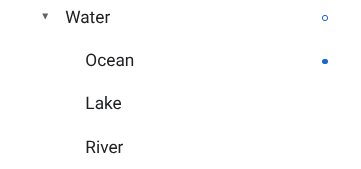
맞춤설정을 선택하여 제목이 없는 새 스타일을 만듭니다.
지도 지형지물을 선택하고 스타일을 변경하여 원하는 지도 스타일을 만듭니다.
맞춤 스타일이 있는 지도 지형지물 옆에는 파란색 단색 점이 표시됩니다. 하위 스타일을 맞춤설정하면 상위 스타일에 파란색 원이 표시됩니다. 지도 스타일 계층에 대한 자세한 내용은 지도 스타일 상속 및 계층 구조의 이해를 참고하세요.
저장을 클릭합니다.
지도 스타일 저장 및 게시 상자에 스타일 이름과 원하는 경우 설명을 입력하고 저장을 클릭합니다.
스타일이 자동으로 게시되고 새 스타일의 스타일 세부정보 페이지가 표시됩니다.
스타일 복사
지도 스타일로 이동하여 원할 경우 프로젝트를 선택합니다.
기존 스타일 중 하나를 선택합니다.
스타일 페이지에서 사본 만들기를 클릭합니다.
사본 만들기 대화상자에서 새 지도 스타일 이름과 원하는 경우 설명을 입력합니다.
(선택사항) 복사된 스타일의 보완적인 밝은 모드 또는 어두운 모드 버전을 만들려면 스타일 모드 옵션 섹션에서 체크박스를 선택합니다.
저장을 클릭합니다.
스타일이 자동으로 게시되고, 새 스타일의 기본 페이지를 볼 수 있습니다. 스타일을 지도 ID와 연결하고 지도에 사용합니다. 자세한 내용은 지도 ID를 지도 스타일에 연결을 참고하세요.
스타일을 수정하려면 맞춤설정을 클릭하고, 변경한 다음 저장을 클릭합니다.
스타일 게시
새 지도 스타일을 처음 만들면 새 지도 스타일의 첫 번째 인스턴스가 자동으로 게시됩니다. 그런 다음 변경사항을 초안으로 저장하고 변경사항이 마음에 들면 게시해야 합니다.
지도 스타일 또는 복제된 지도 스타일을 변경합니다. 자세한 내용은 스타일 변경을 참고하세요.
저장을 클릭하여 변경사항을 임시로 저장합니다.
변경사항을 게시하여 해당 지도 스타일을 사용하는 모든 지도 ID에 대해 해당 내용을 적용할 준비가 되면 게시를 클릭합니다.
게시된 지도 스타일과 초안 지도 스타일 비교
게시됨: 게시된 지도 스타일은 라이브 버전입니다. 이 지도 스타일을 사용하는 모든 지도는 게시된 버전을 표시합니다.
초안: 지도 스타일의 초안 버전은 진행 중인 작업이며 게시할 때까지 지도에 표시되지 않습니다.
스타일 변경
지도 스타일을 변경하려면 스타일 편집기에서 바로 변경할 수 있습니다. 스타일을 업데이트하는 데에는 여러 가지 방법이 있습니다.
준비가 되는 즉시 변경사항을 적용하려는 경우: 맞춤설정을 클릭하고 변경합니다. 저장을 클릭하여 변경사항을 초안으로 저장한 다음, 준비가 완료되면 게시를 클릭합니다.
먼저 테스트 환경에서 변경 내용을 테스트하려는 경우: 지도 스타일을 바로 변경하는 대신 먼저 스타일을 복제합니다. 자세한 내용은 스타일 복사 및 지도 스타일 업데이트 테스트를 참고하세요.
지도 스타일을 만든 후에는 다음 방법 중 하나로 스타일의 세부정보 페이지에서 변경할 수 있습니다.
수정: 맞춤설정을 클릭합니다.
사본 만들기: 자세한 내용은 스타일 복사를 참고하세요.
이름 바꾸기: 지도 스타일의 이름을 바꿉니다.
삭제: 지도 스타일을 삭제합니다.
스타일을 지도 ID와 연결
스타일을 지도 ID와 연결하여 웹사이트와 앱에 맞춤 스타일을 표시합니다. 지도 ID에는 하나의 밝은 모드 스타일과 하나의 어두운 모드 스타일만 연결할 수 있습니다.
지도 ID의 연결된 스타일을 변경하려면 Google Cloud 콘솔에서 다음 단계를 따르세요.
지도 관리로 이동하여 지도 ID를 선택합니다.
지도 스타일 섹션에서 밝은 모드의 경우 수정을, 어두운 모드의 경우 을 클릭합니다.
패널에서 이 지도 ID에 연결할 스타일을 선택합니다.
완료를 클릭합니다.
(선택사항) 다양한 지도 유형에 스타일을 적용합니다.
기본적으로 스타일은 사용 가능한 모든 지도 유형 (
roadmap,terrain,2D hybrid,3D hybrd,navigation)에 적용됩니다. 특정 지도 유형에 스타일을 적용하려면 더보기를 클릭하고 밝은 모드와 어두운 모드에 대해 나열된 각 지도 유형의 체크박스를 선택합니다. 해당 모드의 기본 Google 지도 스타일을 대신 적용하려면 지도 유형의 체크박스를 선택 해제하세요.지도 유형에 대한 자세한 내용은 모드 및 지도 유형 알아보기를 참고하세요.
저장을 클릭하여 모든 변경사항을 적용합니다.
클라우드 기반 지도 스타일을 사용하려면 앱에 지도 ID를 추가합니다.

